バックグラウンド イメージを使用して、その位置と視野がイメージのパースと一致するようにカメラの方向を設定します。
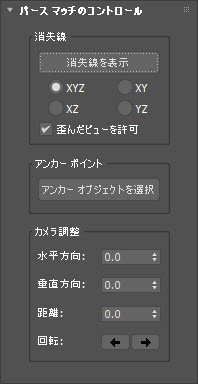
[消失線](Vanishing Lines)領域
- 消失線を表示(Show Vanishing Lines)/消失線を非表示(Hide Vanishing Lines)
- クリックして、消失線ギズモを表示または非表示したり、消失線ギズモの調整を開始します。
重要: カメラは、フリー カメラでなければなりません。ビューポートがターゲット カメラに属している場合、3ds Max によって、ビューポートにその旨を知らせる警告が表示されます。
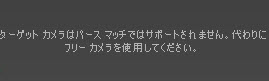
- 軸選択のラジオ ボタン
- 表示する消失線の軸を、3 軸すべて、XYZ (既定値)、軸のペア、のいずれかから選択します。
- 歪んだビューを許可(Allow Distorted View)
-
このオプションをオンにすると、歪んだビュー(不均等にスケーリングされたカメラ)を許可することができます。オンにすると、パースマッチによって最終的なビューが歪み、不均等にスケーリングされたカメラが作成されます。これは、被写体をワープするレンズや、単一の方向にスケーリングされるバックグラウンド イメージがあり、補正のために不均等なカメラ変形が必要な場合に便利です。既定値はオンです。
注: 一部のプログラムでは、不均等にスケーリングされたカメラを完全にサポートしません。
[アンカー ポイント](Anchor Point)領域
オブジェクトをパースマッチの「アンカー」として選択することができます。オブジェクトをアンカーとして使用するときは、パースマッチの距離と回転でそのオブジェクトをカメラの基点として使用します。
 (トラック/パン)を使用してバックグラウンドにジオメトリを配置します。
(トラック/パン)を使用してバックグラウンドにジオメトリを配置します。
- アンカー オブジェクトを選択(Pick Anchor Object)
- クリックしてオンにし、次にアンカーするオブジェクトをクリックします。
ボタンのラベルが変化して、選択したオブジェクトの名前が表示されます。オブジェクトを削除すると、ラベルは[アンカー オブジェクトを選択](Pick Anchor Object)に戻ります。
[カメラ調整](Camera Adjustments)領域
これらの操作は元に戻すことができます。
- 水平(Horizontal)
- 作図グリッドを水平方向にパンします。
- 垂直(Vertical)
- 作図グリッドを垂直方向にパンします。
- 距離(Distance)
- オブジェクトの距離を調整します。
パースマッチでは、単純にカメラを前後にドーリーすることで距離が調整されます。
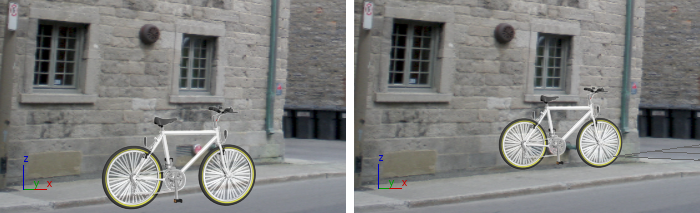
[距離](Distance)を変更すると、オブジェクトのサイズがバックグラウンドに対して相対的に変化します。
- 回転(Rotation)
- これらのボタンを使用すると、[アンカー ポイント](Anchor Point)
 [アンカー オブジェクトを選択](Pick Anchor Object)を使用して選択したオブジェクトを中心にカメラが回転します。カメラの位置を除き、これによってシーンのジオメトリは変更されません。
[アンカー オブジェクトを選択](Pick Anchor Object)を使用して選択したオブジェクトを中心にカメラが回転します。カメラの位置を除き、これによってシーンのジオメトリは変更されません。
アンカー オブジェクトを選択していない場合、代わりに焦点の位置を中心にカメラが回転します。

カメラを回転させると、オブジェクトの向きがバックグラウンドに対して変化します。
 [時計回り](clockwise): クリックすると、アンカー オブジェクトを中心にカメラが時計回りに 90 度回転します。
[時計回り](clockwise): クリックすると、アンカー オブジェクトを中心にカメラが時計回りに 90 度回転します。
 [反時計回り](counterclockwise): クリックすると、アンカー オブジェクトを中心にカメラが反時計回りに 90 度回転します。
[反時計回り](counterclockwise): クリックすると、アンカー オブジェクトを中心にカメラが反時計回りに 90 度回転します。
 [ユーティリティ](Utilities)パネル
[ユーティリティ](Utilities)パネル